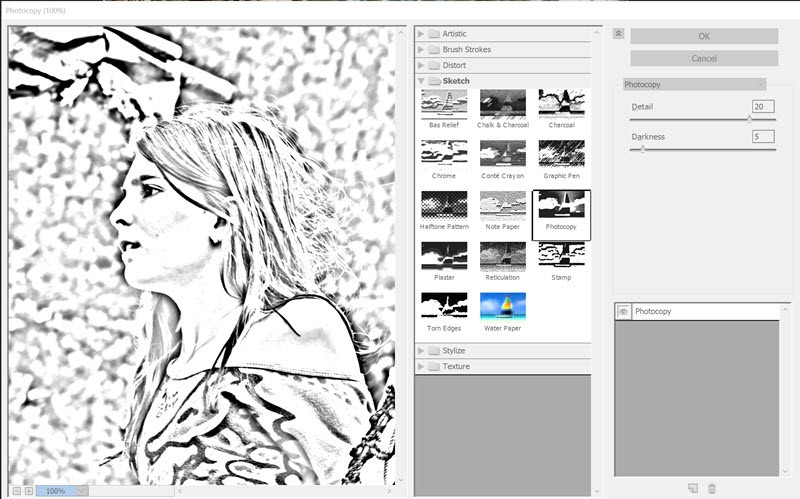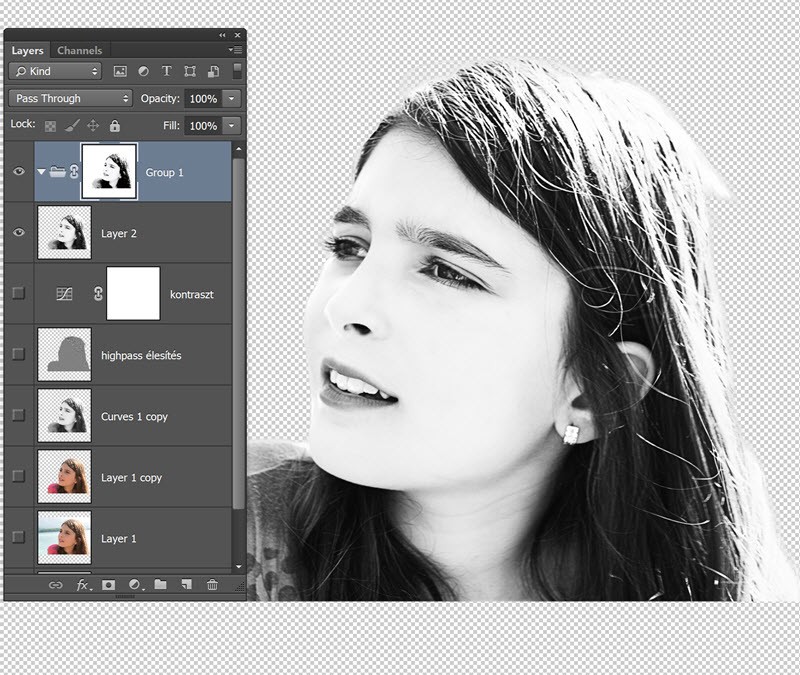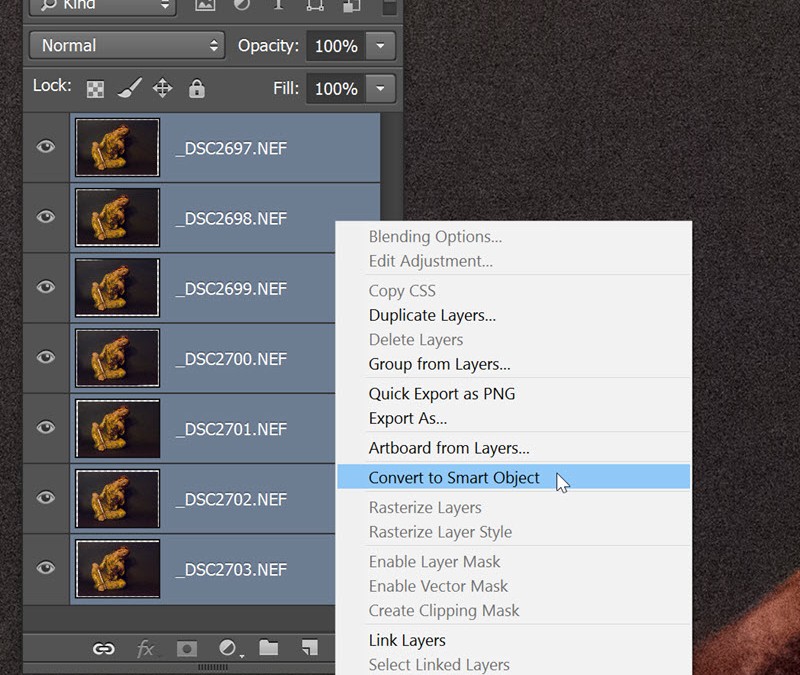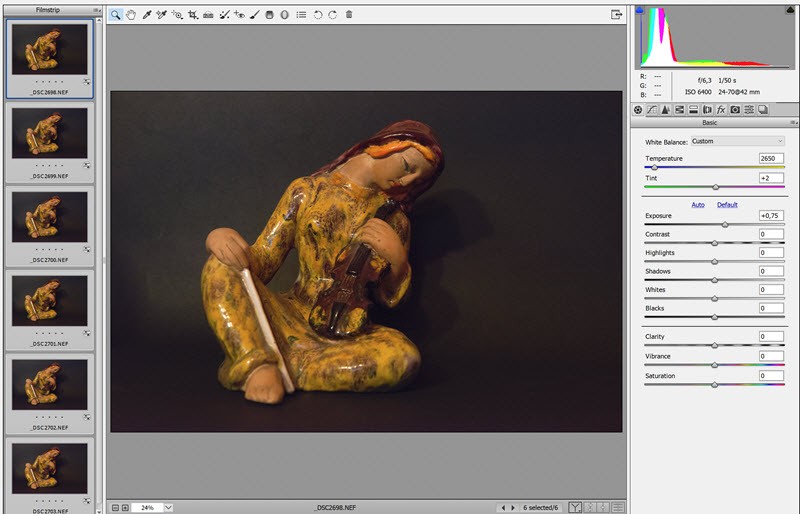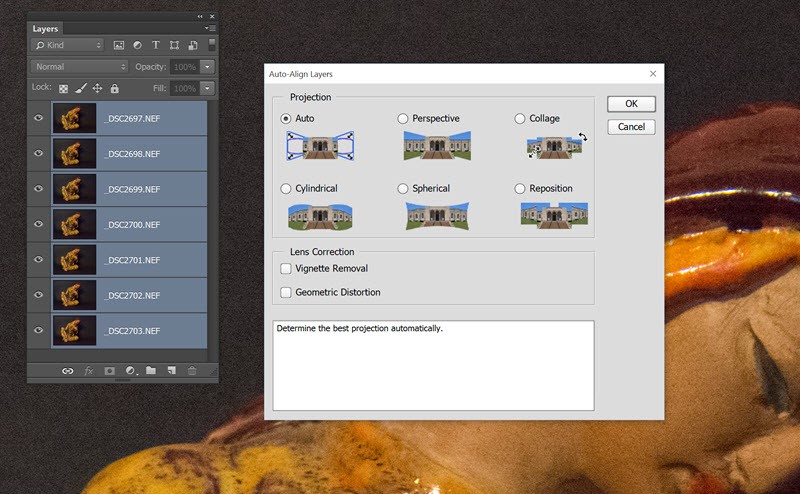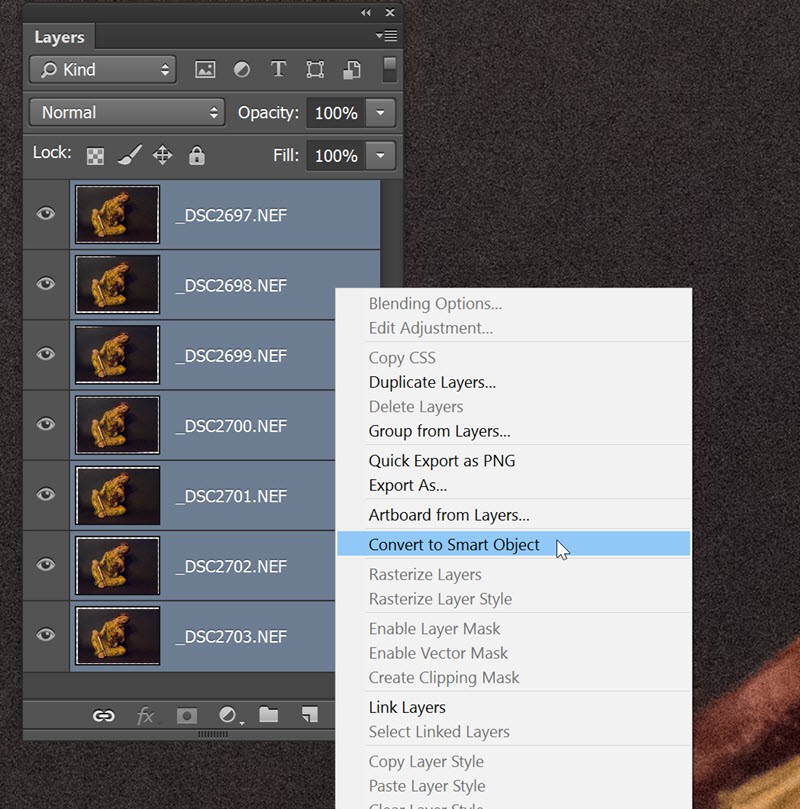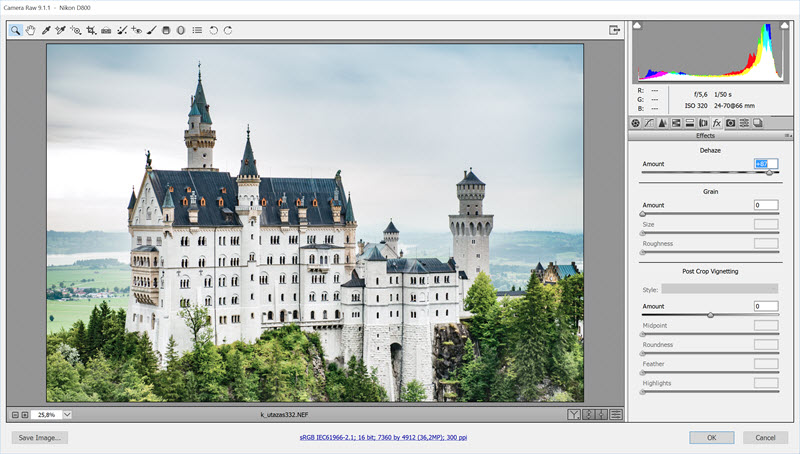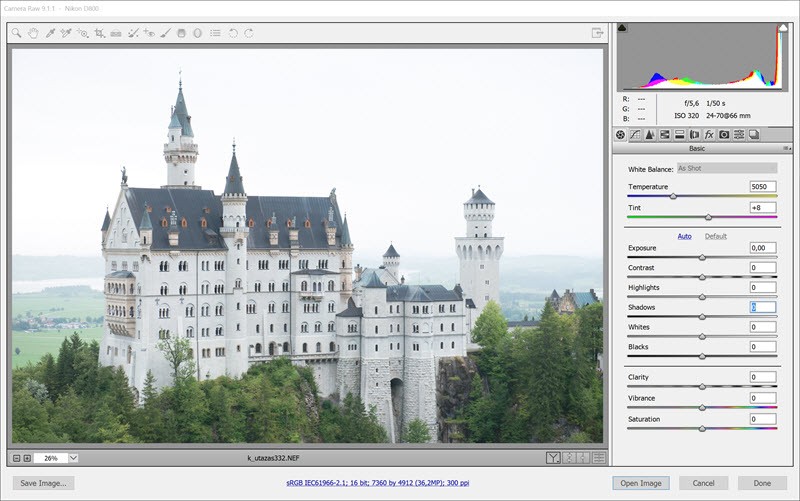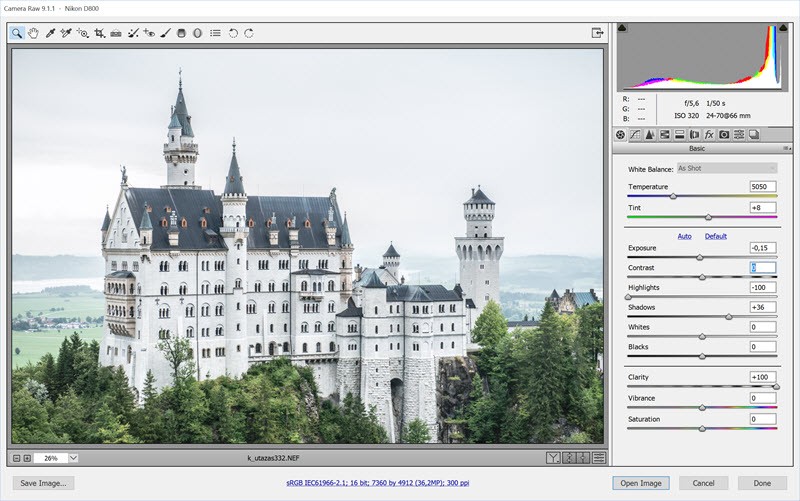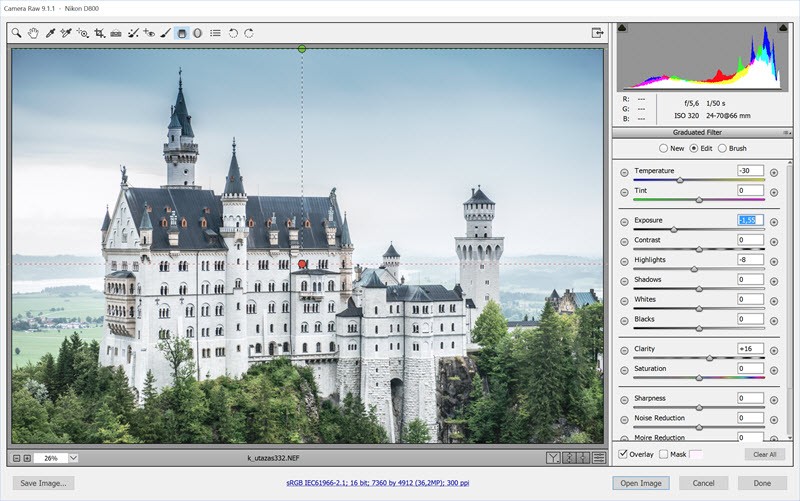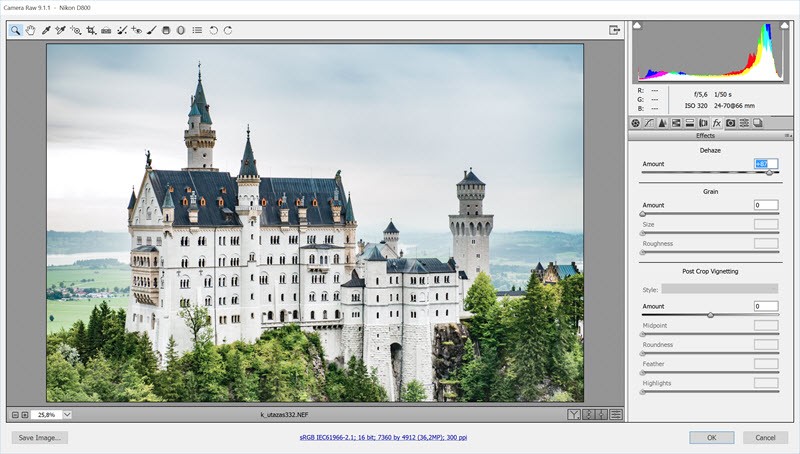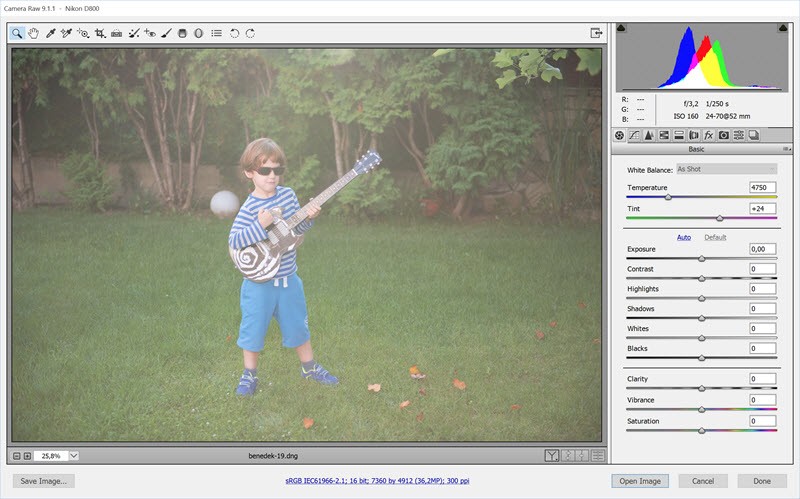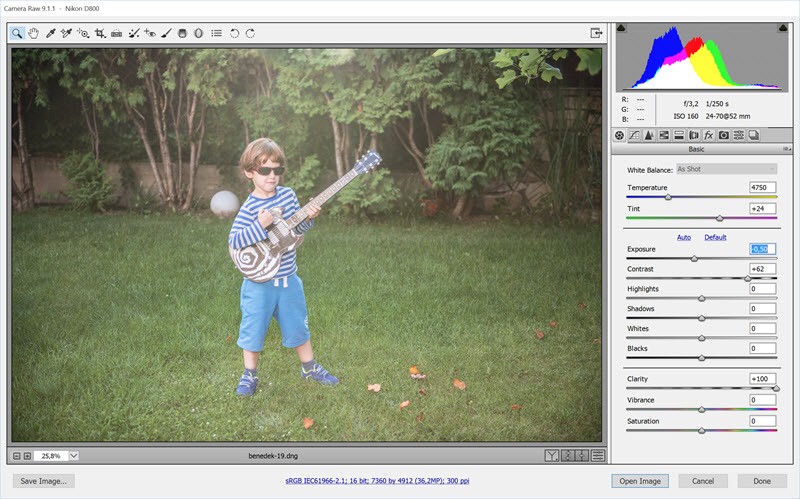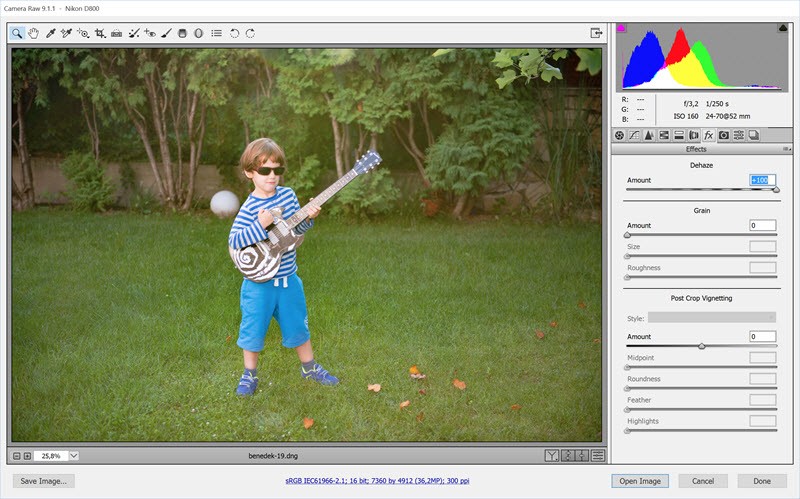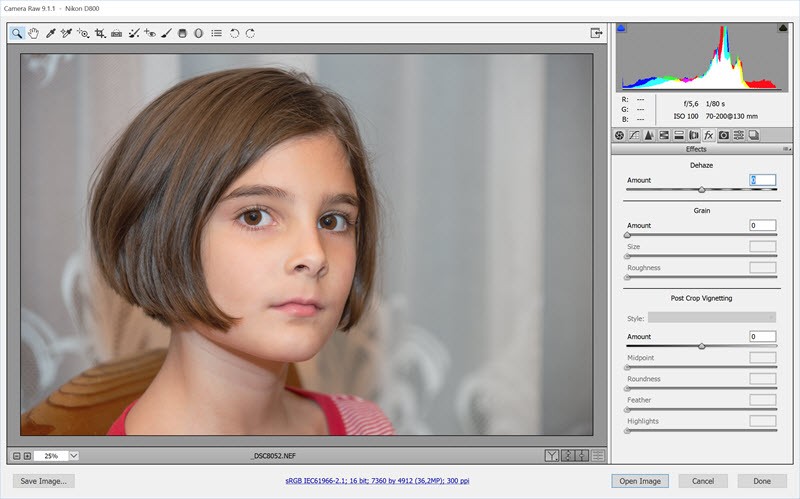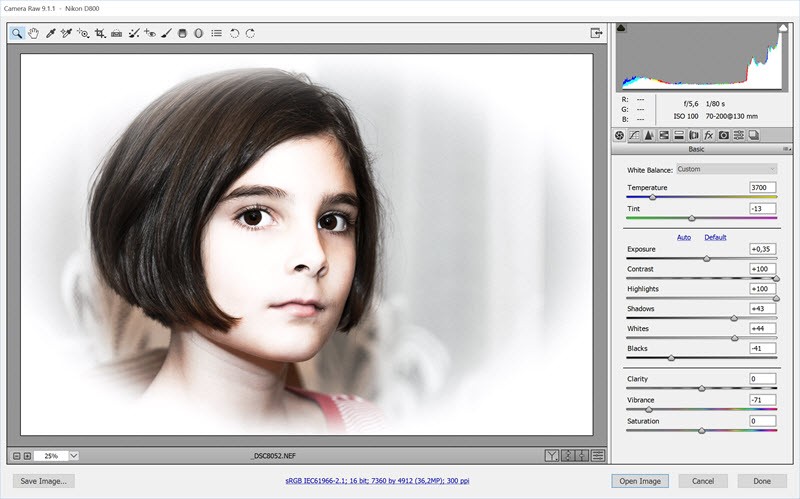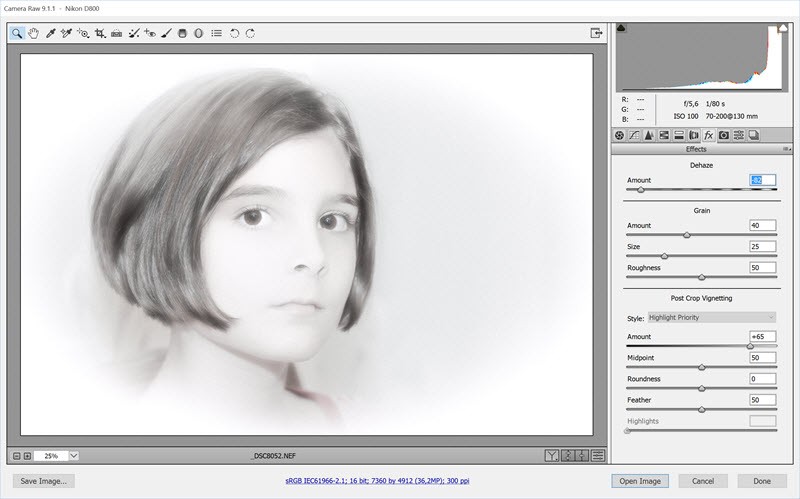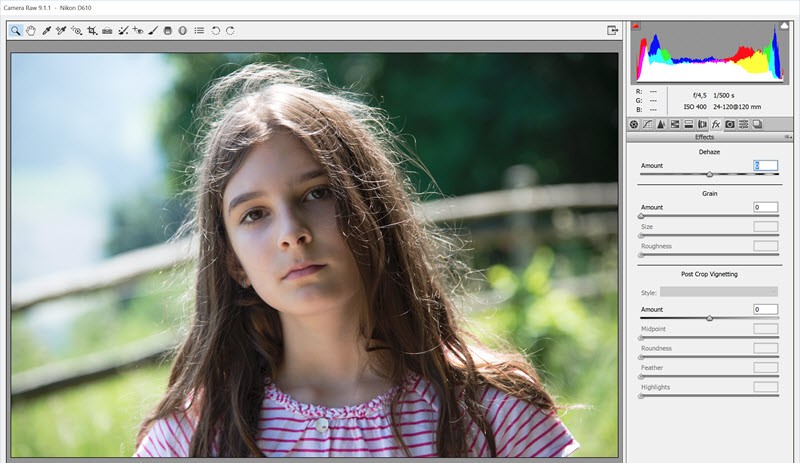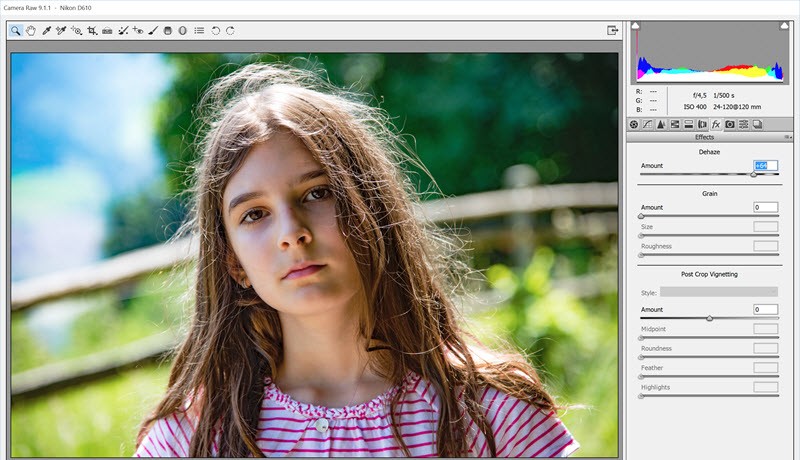2015. október 15. | Photoshop tippek, trükkök
A heti játék feladata, hogy valamit kezdjünk a betűkkel. Leírom, én mit csináltam, és hogy ne csak erről szóljon a cikk, a fotómanipuláció lépéseit is bemutatom.
Az oldal:
Ez az alapkép:

Ebből készítettem egy rétegmásolatot, majd Filter → Filter Gallery → Sketch, és ott a Photocopy. Fontos, hogy a festőszín fekete legyen, a háttérszín meg fehér, mert ez a két szín fog megjelenni a filter hatására. A két csúszkát állítsuk tetszésünk szerint, körülbelül ez a fedettség jó lesz.
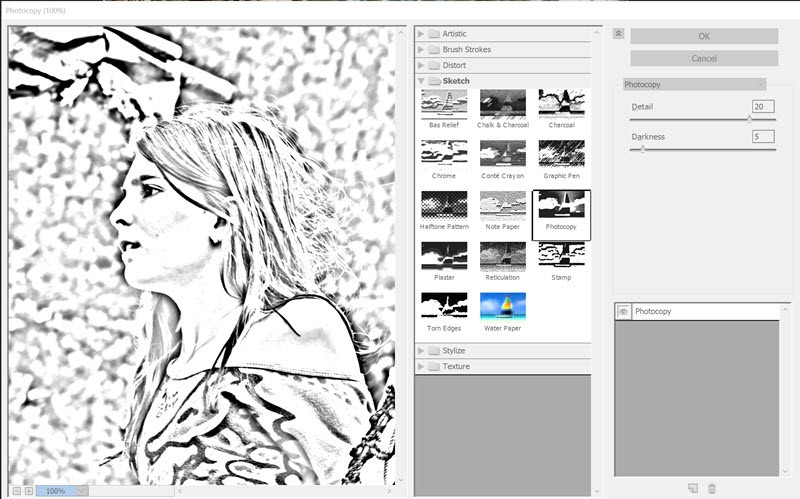 (tovább…)
(tovább…)
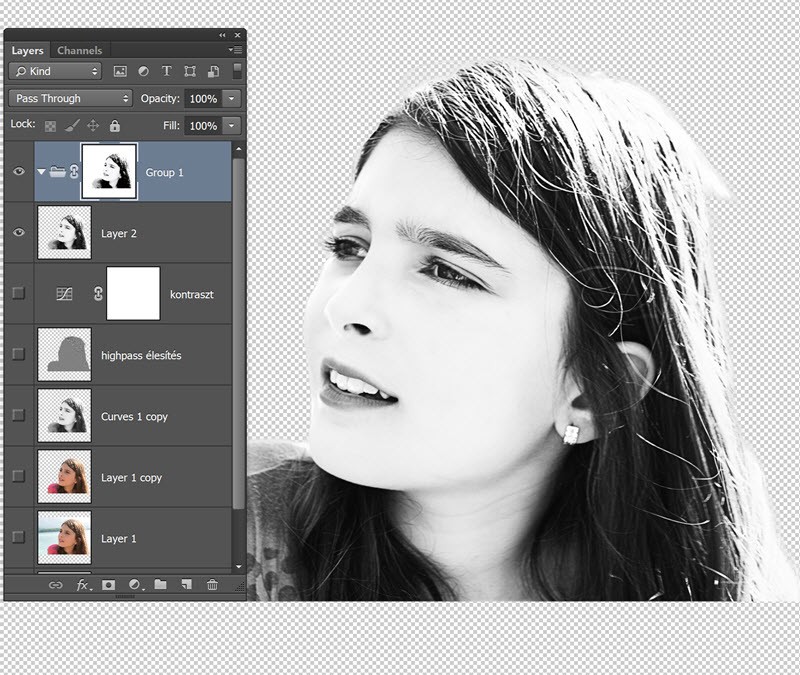
2015. október 8. | Photoshop tippek, trükkök
A heti játék az akvarell stílus megjelenítése az oldalon. Bár lehet ez akár saját festmény is, ezt inkább kihagytam:) Már itt a blogon is több technikát bemutattam, amivel egy fotót vízfestmény hatásúvá lehet varázsolni, így most egy kicsit másképp közelítettem meg a feladatot.
Válassz egy fotót. Mire végignézed a lépéseket, könnyebb lesz eldönteni, hogy erre melyik a legalkalmasabb. Ezt rögtön egy texturált háttérre érdemes helyezni, amit persze a végén simán le is cserélhetünk. Ha ilyesmi nincs, akkor egy sima fehér rétegből a Filter → Filter Gallery → Texturizer segítségével tudunk készíteni.

Portrénál jobb körbevágni, tájképnél ez nem szükséges.

A színeire nincs szükség, így valamelyik módszerünkkel színtelenítsük. Legjobb erre az Images → Adjustents → Black&White. Most nincs szükség arra, hogy korrekciós rétegen legyen a módosítás, így nyugodtan használjuk ezt.
 (tovább…)
(tovább…)
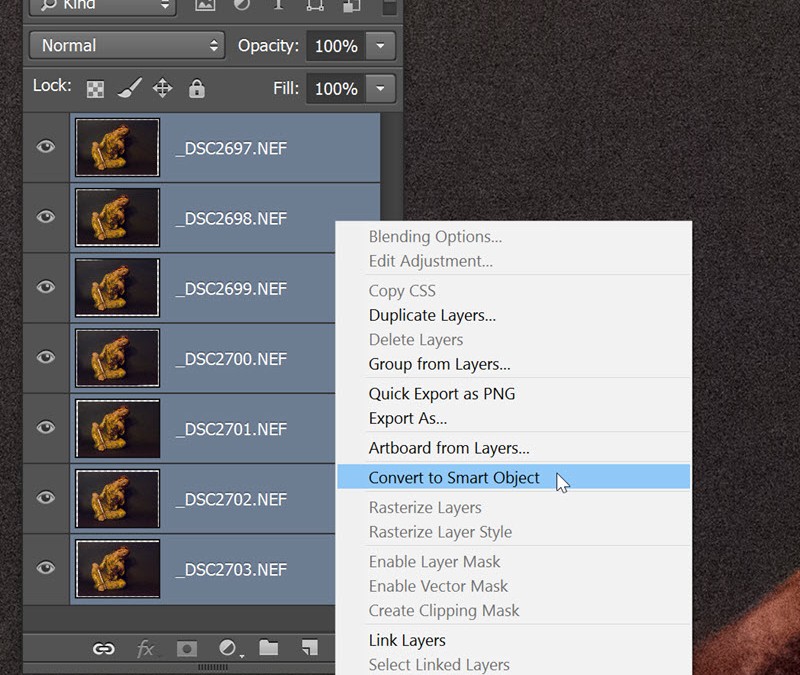
2015. október 1. | Photoshop tippek, trükkök
A digitális zajról, és annak kezeléséről volt már egy cikk, érdemes azzal kezdeni. Most egy érdekes módját mutatom meg a zaj csökkentésének.
Ennél már a fotózással kell kezdeni, ugyanis több felvétel készül. Ez lesz az image stacks, vagyis a képhalom. Adott egy hely, ahol nincs elég fény, és az egyetlen megoldás az, hogy az ISO-t emeljük meg. Ez bizony zajjal jár. Hogy mennyi zajjal, az többek között a fényképezőgéptől is függ, így nem árt, ha ismerjük gépünk képességeit. A technika nem alkalmas mozgó alakok esetén, ott a korábbi cikkben említett módszereket kell használni. Állvány nem kell, mert ha lenne, az egésznek nem lenne értelme, hisz akkor hosszú expóval fotóznánk, alacsony ISO-val. Egy szál lámpa világított, a háttér fekete. A Camera Raw ablakban látni az adatokat,blende 6.3, zársebesség 1/50 s, és az ISo 6400. Kicsit kellett világosítani, majd megnyitottam a képeket.
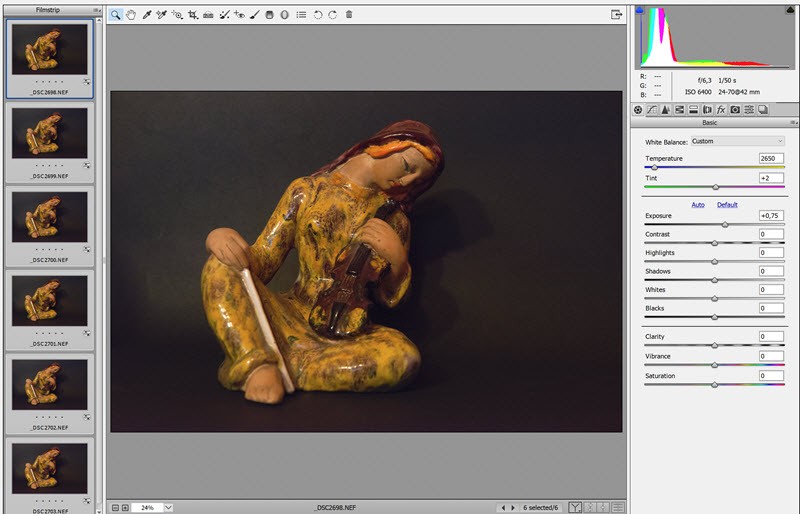
File → Scripts → Load File into Stack. A megjelenő ablakban válasszuk az Add Open Files-t, vagyis a megnyitott képeket. Erre az összes egy dokumentumba kerül.

Mivel kézből lett fotózva, illeszteni kell, hogy pontosan fedjék egymást. Ezt az Edit → Auto-Align Layers-szel tehetjük meg.
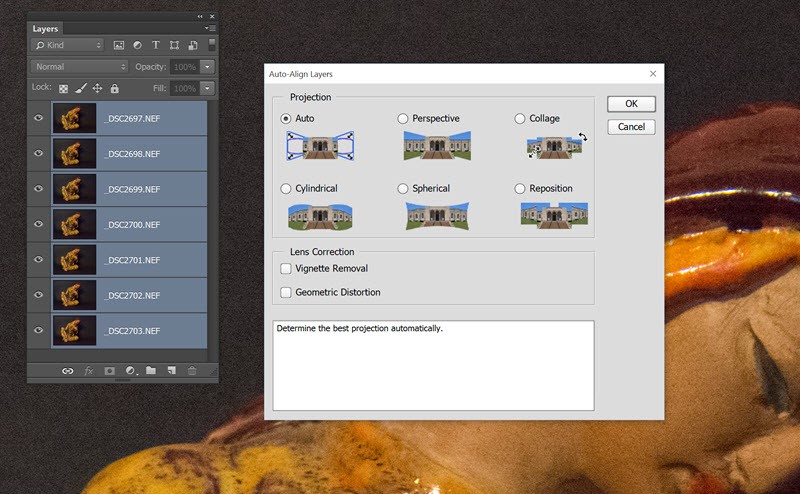
Most az összesből készítsünk egy smart objectet (összes kijelöl, jobb klikk, Convert to Smart Object).
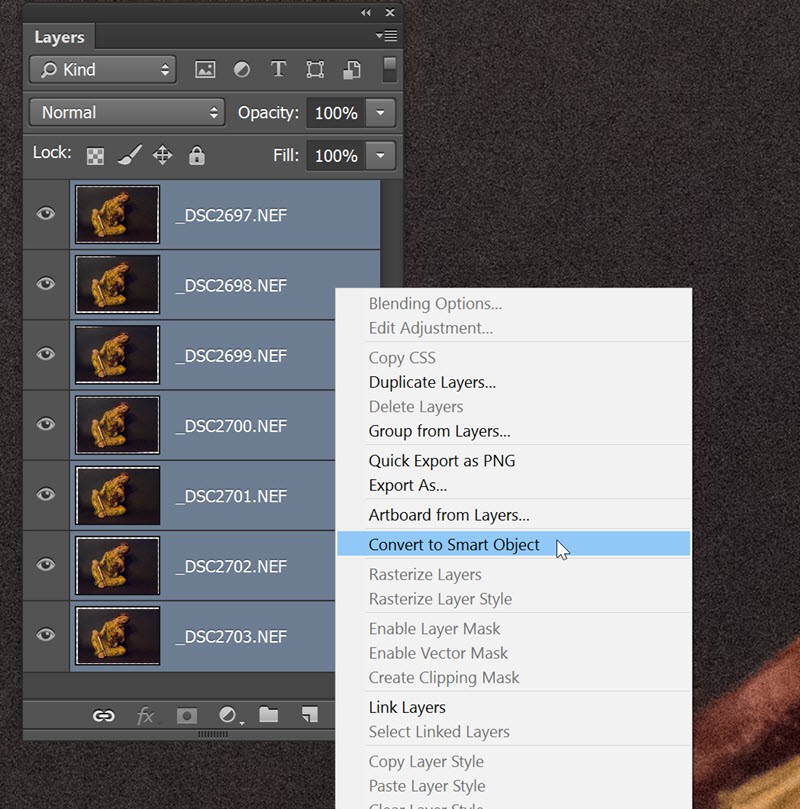
(tovább…)

2015. szeptember 24. | Photoshop tippek, trükkök
Ha szeptember, akkor megkezdődik a naptár készítés. Természetesen a CEWE NAPTÁR szerkesztője is tele van jobbnál jobb sablonokkal, de aki teljesen egyedit akar készíteni, annak segítséget nyújtunk ezzel az ingyenesen letölthető csomaggal.
Hogy mi is van benne? Először is a kész sablonok A3-as méretben. Külön a digitális, és külön a fotópapíros típushoz, ugyanis a kettőnek nem teljesen egyforma a mérete. Mindkét esetben átméretezhetjük a felére, és akkor a pontos A4-es méretet kapjuk meg. A scrapnaptár abban különbözik, hogy a naptár rész kisebb, így egy négyzetes scrap oldal tökéletesen elfér fölötte. Az év közben készült oldalakkal így pillanatok alatt összedobhatjuk a naptárt.
A sablon réteges psd, és minden külön rétegen van, így könnyen változtathatunk rajta. Amikor elkészültünk, elmentjük jpg-be, majd a rendelő szoftver segítségével összeállítjuk a naptárt. Az online megoldás nem jöhet szóba, mert ott nem tudjuk a gyári naptár részt eltüntetni. A programban ez igen egyszerű, de mivel ezzel kapcsolatban mindig érkezik kérdés, egy videóban megmutatom.
A fotó helyét simán Delete-tel törölhetjük, a naptárt viszont oldalra kell húzni. Ha a beállításokban az van megadva, hogy mindenre kérdezzen rá, akkor ez most is meg fog történni, de ha bekapcsoljuk a „Mindent naptárt ugyanúgy kezelni” gombot, akkor csak egyszer kell a „Megtartani”-ra kattintani.
(tovább…)

2015. szeptember 17. | Photoshop tippek, trükkök
Sokszor írtam, hogy kizárólag raw-ban fotózok. Ez azzal jár, hogy mindenképp fel kell dolgozni a fotókat. Pontosabban a menet (jelenleg, mert ha találok jobb megoldást, akkor váltok) az, hogy Lightroom-mal importálom a képeket rögtön dng-be. Ezt már nézegetni lehet, még ha hozzá sem nyúlok. Amikor meg valamiért szükség van egy fotóra, akkor szerkesztem. Hogy ez éppen milyen lesz, az attól függ, épp milyen kedvem van:) Azt gondoltam, hogy egy-egy ilyen effektet leírok lépésről-lépésre, és ebből is lesz egy sorozat. Mint minden hasonló bejegyzésnél, most is azzal kezdem, hogy az értékeket nem kell betartani, mindig érdemes a saját fotóhoz állítani olyanra, amilyen tetszik.
A fotó alapértelmezett Camera Raw beállításokkal, de a többit már korrekciós rétegekkel csináltam.

1. lépés
A szemet szerettem volna világosabbra venni. (világos szemnél ez nem szükséges) Ehhez egy Curves korrekciós réteg. A maszkot Ctrl+I-vel feketére változtattam, és csak a szemnél világosítottam. (persze lehet máshol is, ha neked arra van szükséged.

(tovább…)
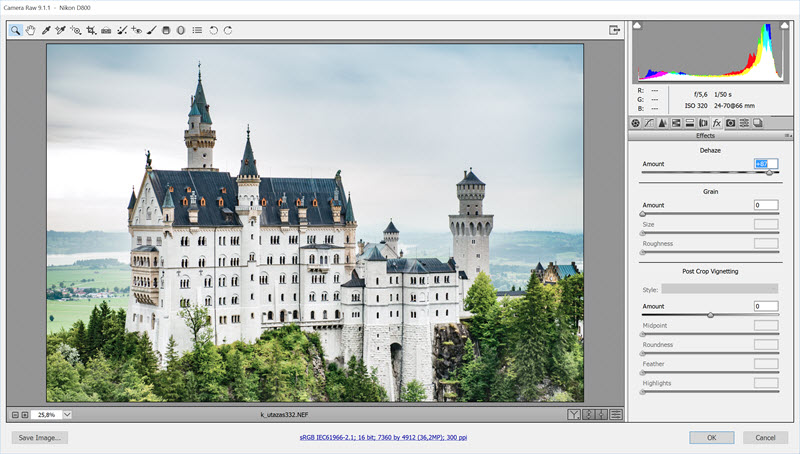
2015. szeptember 10. | Lightroom, Photoshop tippek, trükkök
A Photoshop CC 2015-öt bemutató cikkben említettem a legújabb Dehaze funkciót. Ez az új eszköz annyira jó, hogy megérdemel egy külön bejegyzést. Hogy ez eddig miért nem készült el, annak az az oka, hogy nem volt olyan fotóm, amin annyira látszódott volna a különbség, mint amennyire jól használható a képszerkesztésben.
Mi is ez? Segít eltávolítani a párát, ködöt a fotóról, illetve, mivel kétirányú a csúszka, hozzá is adhatunk, ha éppen arra van szükségünk. Bármelyiket is szeretnénk elérni, eddig is meg lehetett oldani, de közel sem ilyen egyszerűen és gyorsan.
Nyilván a frissítések során majd még javítanak, finomítanak rajta, mert szerintem egy kicsit túlszaturálja a képeket, de azt lehet most is korrigálni.
Nézzünk pár példát.
Alapkép:
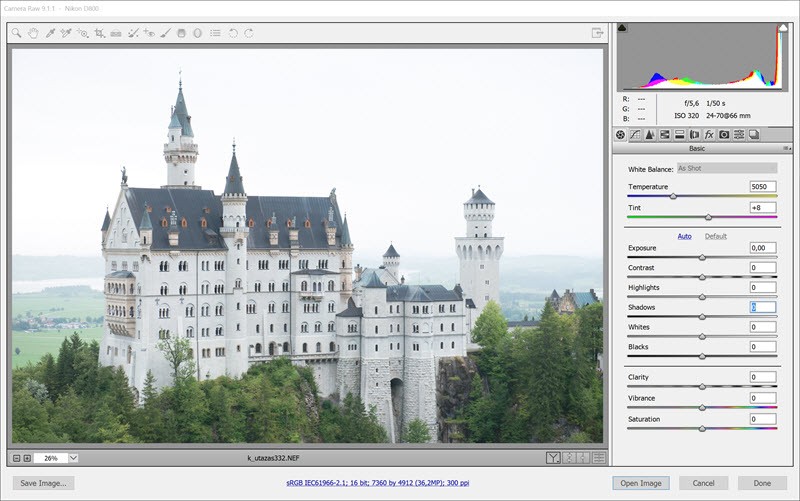
Némi korrekcióval (dehaze nélkül):
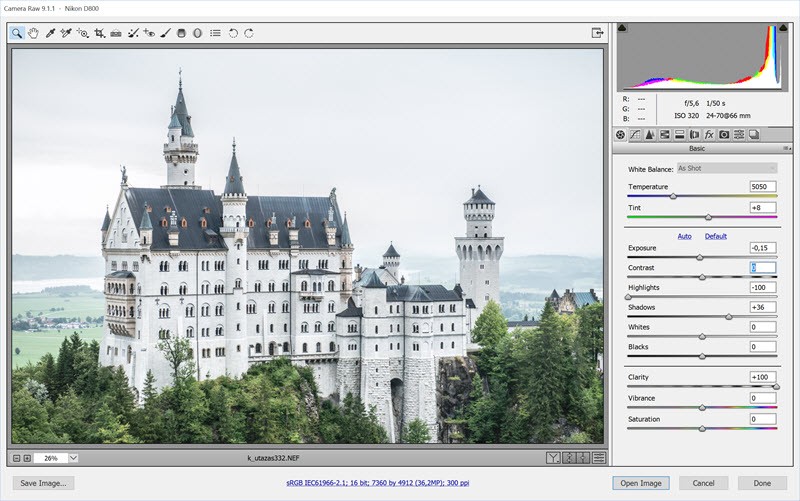
Ehhez itt már legfeljebb a Graduated Filter-rel tudtam valamit hozzátenni, azzal sötétítettem az ég színén.
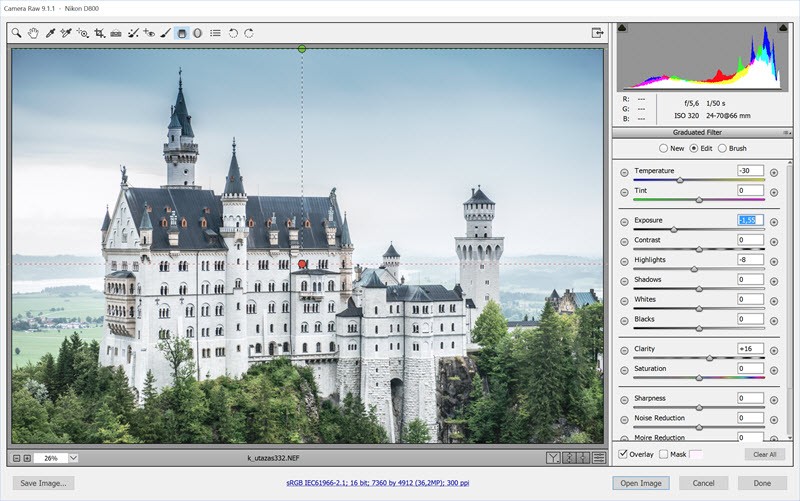
És most egy röv9d videón, mit tud a Dehaze. (semmi más korrekciót nincs)
Egy kicsit túl élénkíti a színeket, de nem kell 100%-ra húzni, és lehet korrigálni is pl. a Vibrance csökkentésével. A lényeg, hogy nem egyformán alkalmazza az egész képen, mint a Clarity, hanem főleg ahol kell, ahol meg nem, ott kevésbé érvényesül a hatás. Szerintem a legjobb módszer, ha előbb az alapbeállításokat tesszük meg, majd Dehaze, és utána ismét visszatérünk az alapeszközökhöz, és még finomítunk rajta. Nagyjából ilyen lett a végeredmény.
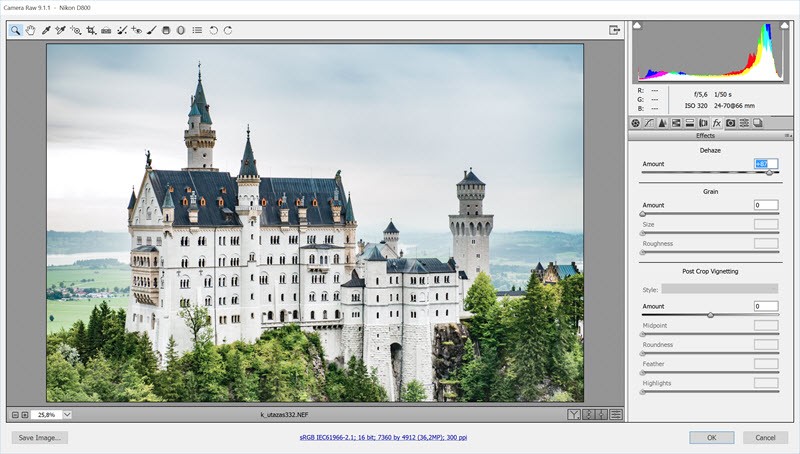
Ahogy látni a jobb felső sarokban, a szenzorkoszt is felerősíti, azt a Spot Removal eszközzel könnyen eltüntethetjük.
A következő példán még jobban látni a hatást. A kép ellenfényben készült, és nagyon belesütött a nap az objektívbe, ezért van ilyen ronda szórt homály a fotón.
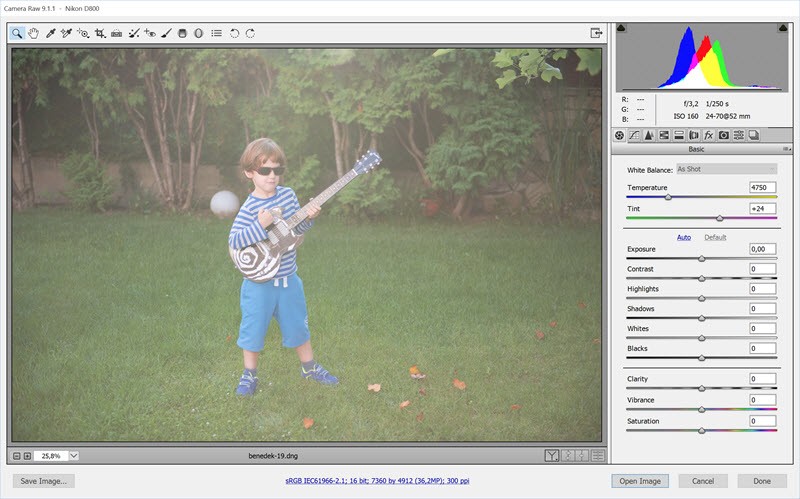
Ez a maximum, amit ki tudtam hozni Dehaze nélkül:
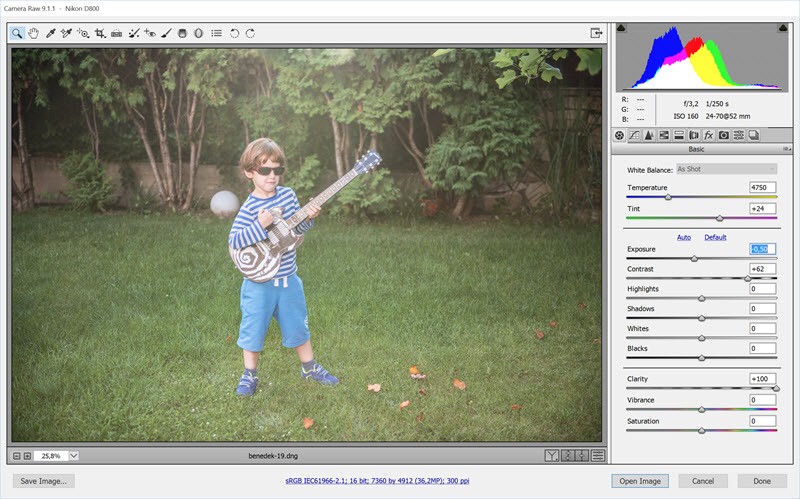
És ilyen a Dehaze verzióval. (alapcsúszkákhoz itt nem nyúltam)
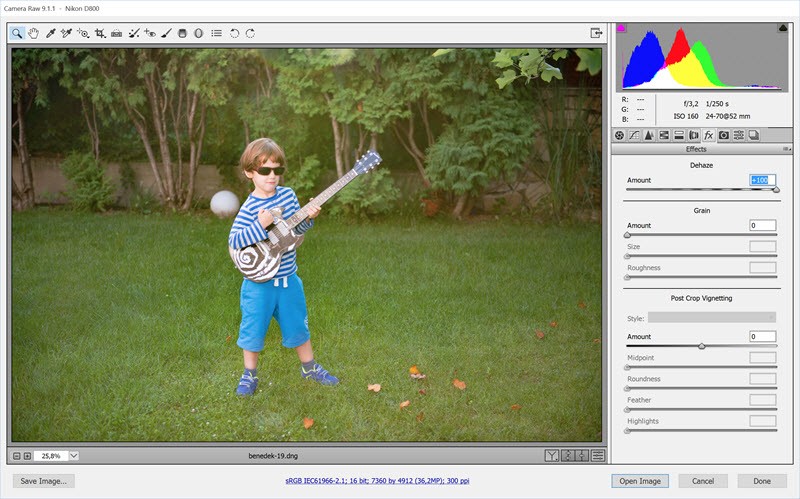
És jöjjön még egy példa, de itt a mínusz irányába húztam a csúszkát.
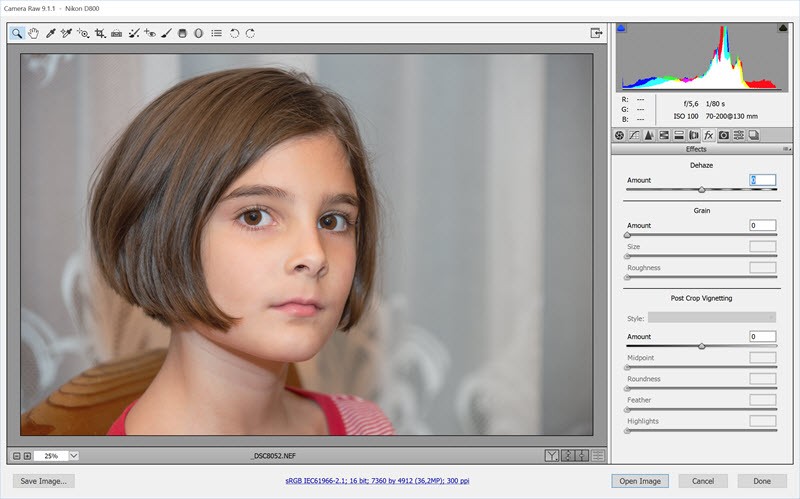
Korrekcióval (tudom, sok, de innen még tovább léptem)
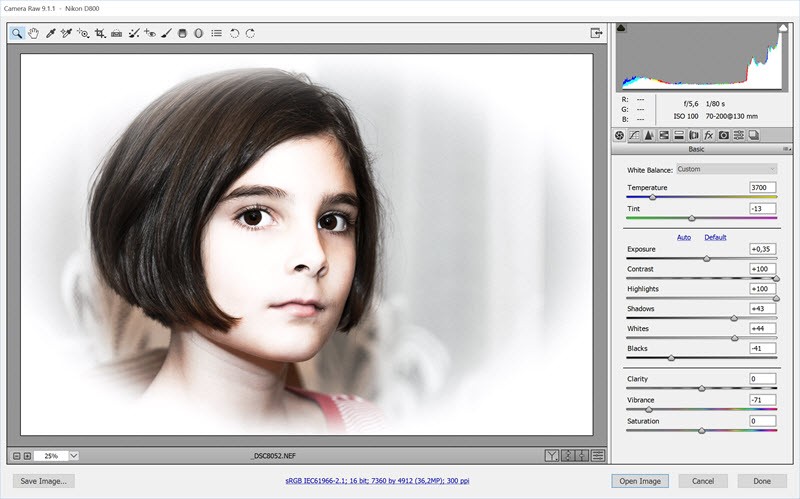
És most lehúztam -100-ra a Dehaze-t.
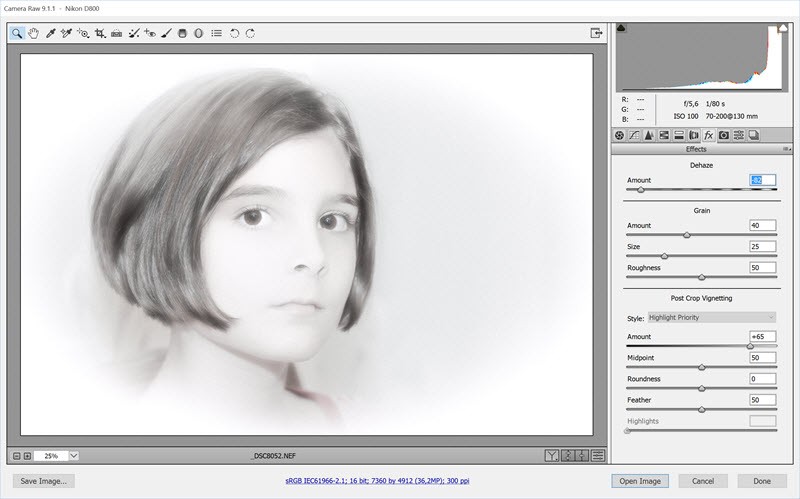
Különleges hatást lehet vele elérni. Érdemes 100%-on is ellenőrizni a képet, hogy nehogy túl sok zajt vigyünk be az eszköz használatával.
Egy utolsó, ahol a változtatásokat csak a Effects fülön hajtottam végre.
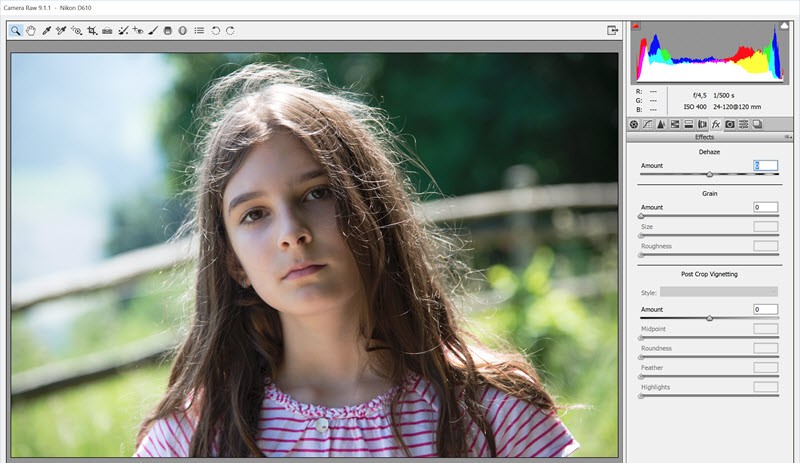
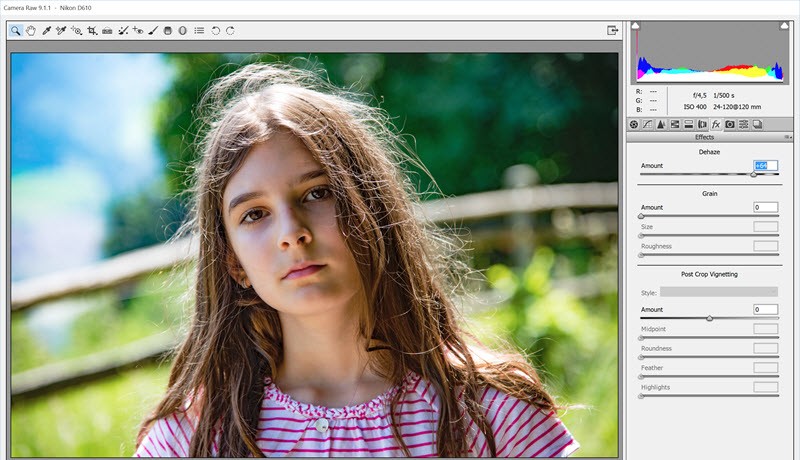

Az eszköz a Lightroom CC-ben is benne van, de az asztali 6-os verzióból kihagyták.